Si vous préférez préserver votre vie privée en masquant l'espace derrière vous pendant les appels Zoom, cet article vous montre comment utiliser la nouvelle fonction d'arrière-plan flou de Zoom.

Nous allons vous montrer comment flouter votre arrière-plan à l'aide de divers systèmes d'exploitation. Étant donné que la fonctionnalité n'est actuellement pas disponible pour les appareils mobiles, nous vous expliquerons la solution de contournement pour obtenir un arrière-plan flou. De plus, notre FAQ explique comment utiliser les arrière-plans virtuels pour télécharger vos images et vidéos pour les arrière-plans.
Utilisation des paramètres de zoom pour flouter l'arrière-plan
La fonction de flou de Zoom brouillera votre pièce pendant que vous restez concentré. Cela se fait en accédant à l'option Arrière-plans et filtres via Paramètres, puis en sélectionnant l'option Flou ; votre pièce apparaîtra instantanément brumeuse pour tout le monde.
Modifier les paramètres de zoom pour flouter l'arrière-plan à l'aide de Windows 10
Pour flouter votre arrière-plan avant votre appel Zoom :
- Lancez Zoom et connectez-vous à votre compte.
- Vers le haut à droite, cliquez sur l'option de l'icône d'engrenage Paramètres.
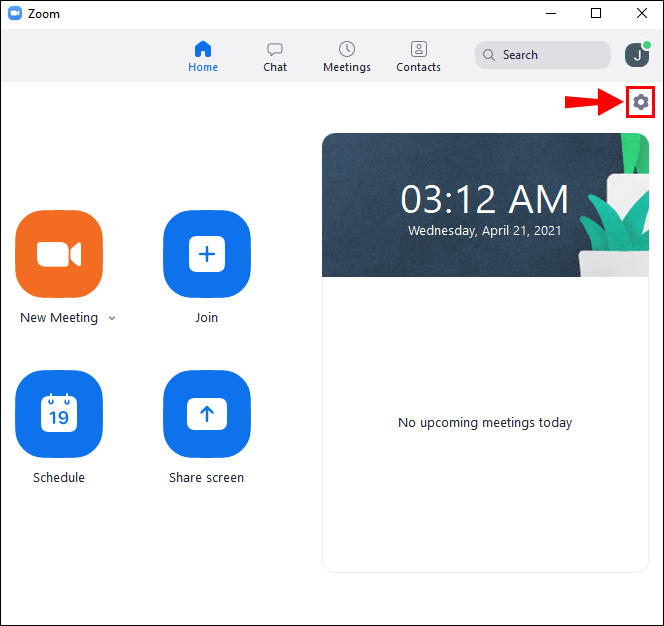
- Dans Paramètres, sélectionnez Arrière-plans et filtres.
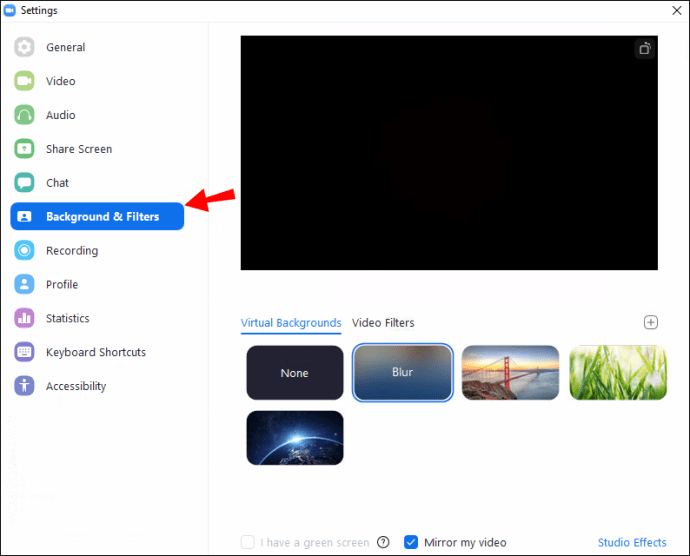
- Sélectionnez ensuite l'option Flou. Votre arrière-plan apparaîtra flou tout de suite.
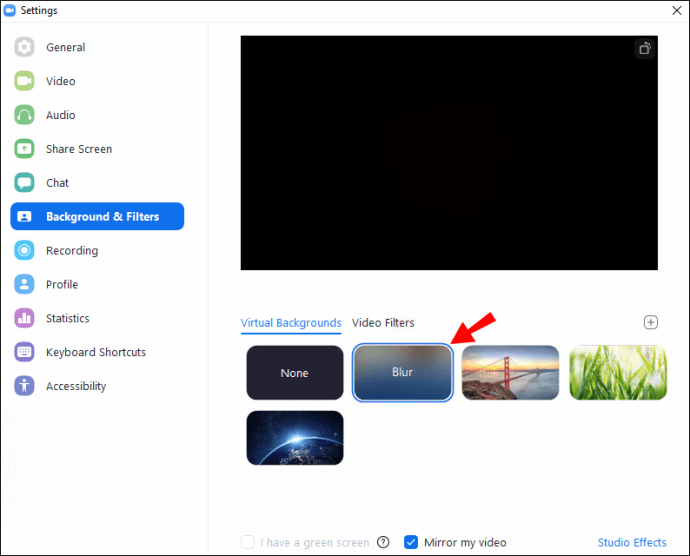
Pour flouter votre arrière-plan pendant votre appel Zoom :
- Sur l'écran de la réunion, localisez la barre en bas. Vous devrez peut-être utiliser votre souris pour le rendre visible.
- Localisez le bouton Arrêter la vidéo avec un chevron pointant vers le haut.
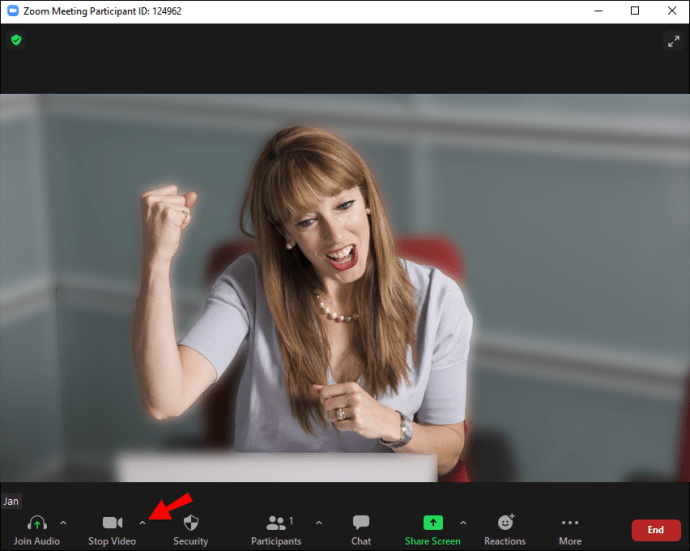
- Cliquez sur la flèche, puis Paramètres vidéo > Arrière-plans et filtres.
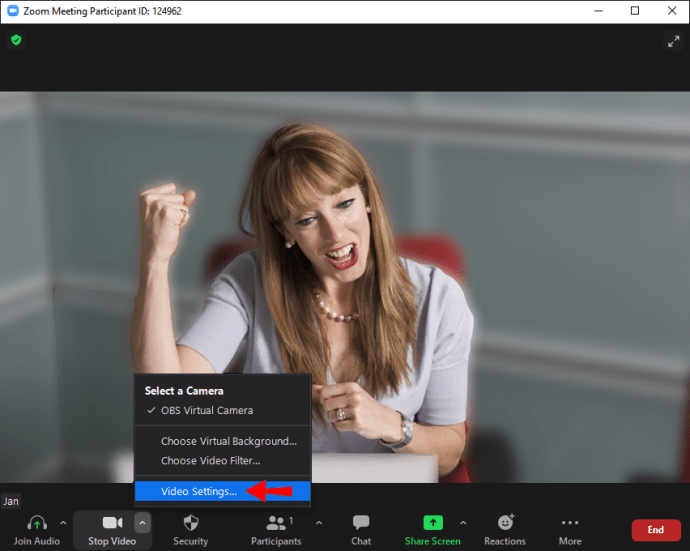
- Sélectionnez ensuite l'option Flou. Votre arrière-plan apparaîtra flou tout de suite.
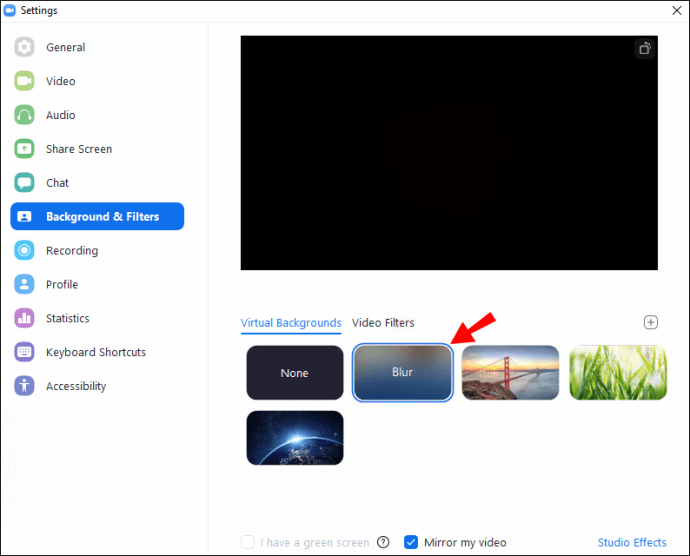
Modifier les paramètres de zoom pour flouter l'arrière-plan à l'aide de Mac
Pour flouter votre arrière-plan avant votre appel Zoom :
- Lancez Zoom et connectez-vous à votre compte.
- Vers le haut à droite, cliquez sur l'option de l'icône d'engrenage Paramètres.
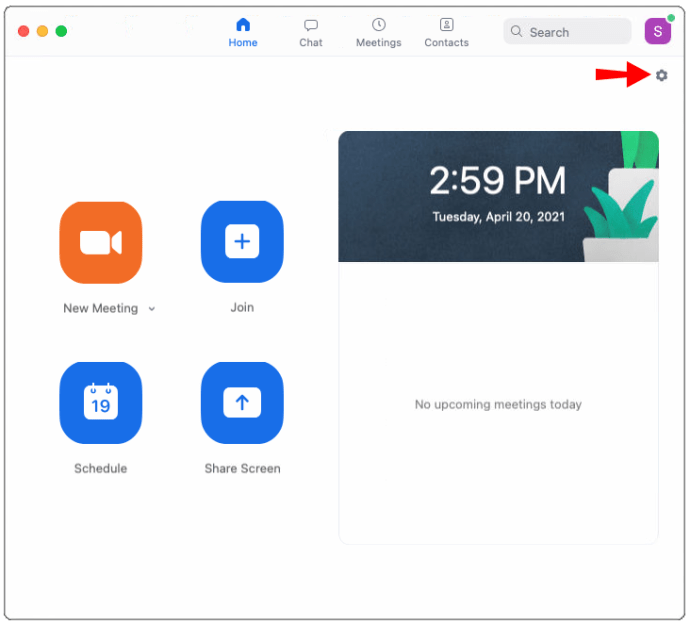
- Dans Paramètres, sélectionnez Arrière-plans et filtres.
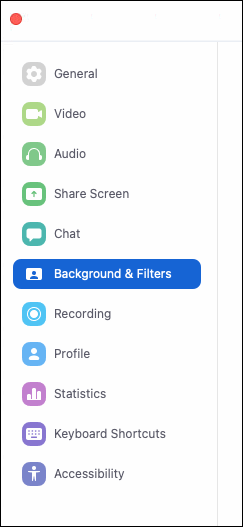
- Sélectionnez ensuite l'option Flou. Votre arrière-plan apparaîtra flou tout de suite.
Pour flouter votre arrière-plan pendant votre appel Zoom :
- Sur l'écran de la réunion, localisez la barre en bas. Vous devrez peut-être utiliser votre souris pour le rendre visible.
- Localisez le bouton Arrêter la vidéo avec un chevron pointant vers le haut.
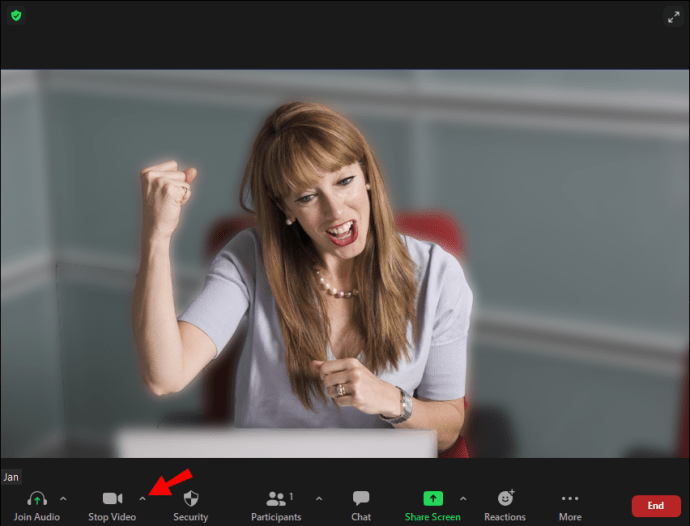
- Cliquez sur la flèche, puis Paramètres vidéo > Arrière-plans et filtres.
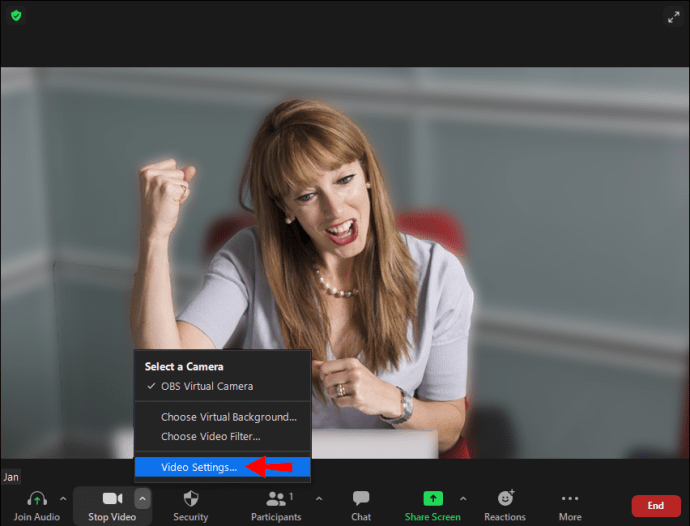
- Sélectionnez ensuite l'option Flou. Votre arrière-plan apparaîtra flou tout de suite.
Modifier les paramètres de zoom pour flouter l'arrière-plan à l'aide de Linux
Pour flouter votre arrière-plan avant votre appel Zoom :
- Lancez Zoom et connectez-vous à votre compte.
- Vers le haut à droite, cliquez sur l'option de l'icône d'engrenage Paramètres.
- Dans Paramètres, sélectionnez Arrière-plans et filtres.
- Sélectionnez ensuite l'option Flou. Votre arrière-plan apparaîtra flou tout de suite.
Pour flouter votre arrière-plan pendant votre appel Zoom :
- Sur l'écran de la réunion, localisez la barre en bas. Vous devrez peut-être utiliser votre souris pour le rendre visible.
- Localisez le bouton Arrêter la vidéo avec un chevron pointant vers le haut.
- Cliquez sur la flèche, puis Paramètres vidéo > Arrière-plans et filtres.
- Sélectionnez ensuite l'option Flou. Votre arrière-plan apparaîtra flou tout de suite.
Modifier les paramètres de zoom pour flouter l'arrière-plan à l'aide d'un appareil iOS ou Android
La fonction de flou d'arrière-plan n'est actuellement pas disponible pour les appareils mobiles. Pour contourner le problème, vous pouvez remplacer l'arrière-plan par une image floue de votre arrière-plan via l'option d'arrière-plan virtuel.
Suivez ces étapes pour obtenir un arrière-plan flou lorsque vous assistez à des appels vidéo depuis votre appareil iOS ou Android :
- Prenez une photo de l'arrière-plan que vous souhaitez utiliser.
- Utilisez un outil de retouche photo gratuit tel que GIMP ou alors Fotor pour ajouter un effet flou à votre photo ; puis enregistrez-le sur votre appareil mobile.
Pour remplacer votre arrière-plan actuel par votre image floue à l'aide de la fonction d'arrière-plan virtuel de Zoom :
- Lancez l'application Zoom via votre appareil Android ou iOS.

- Assurez-vous que votre vidéo est activée, puis rejoignez ou créez une nouvelle réunion.
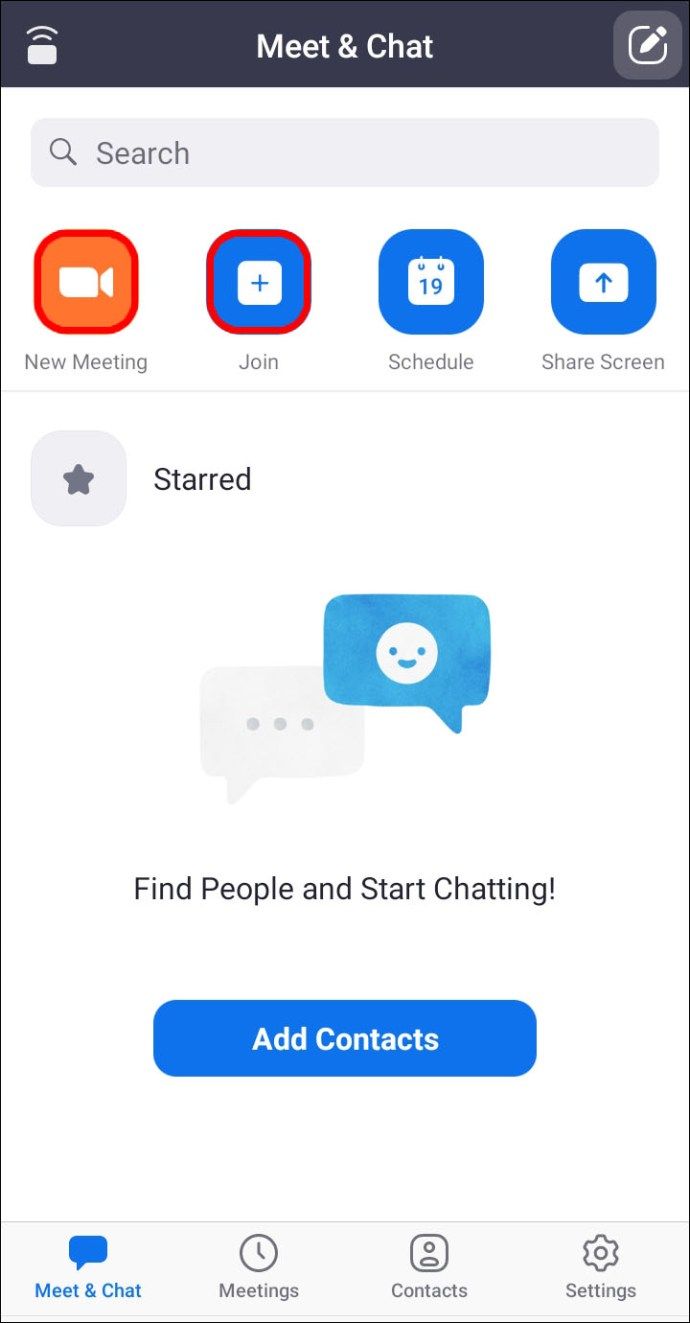
- Une fois la réunion commencée, pour afficher les commandes, appuyez n'importe où sur l'écran.
- En bas à droite, appuyez sur le bouton Plus.
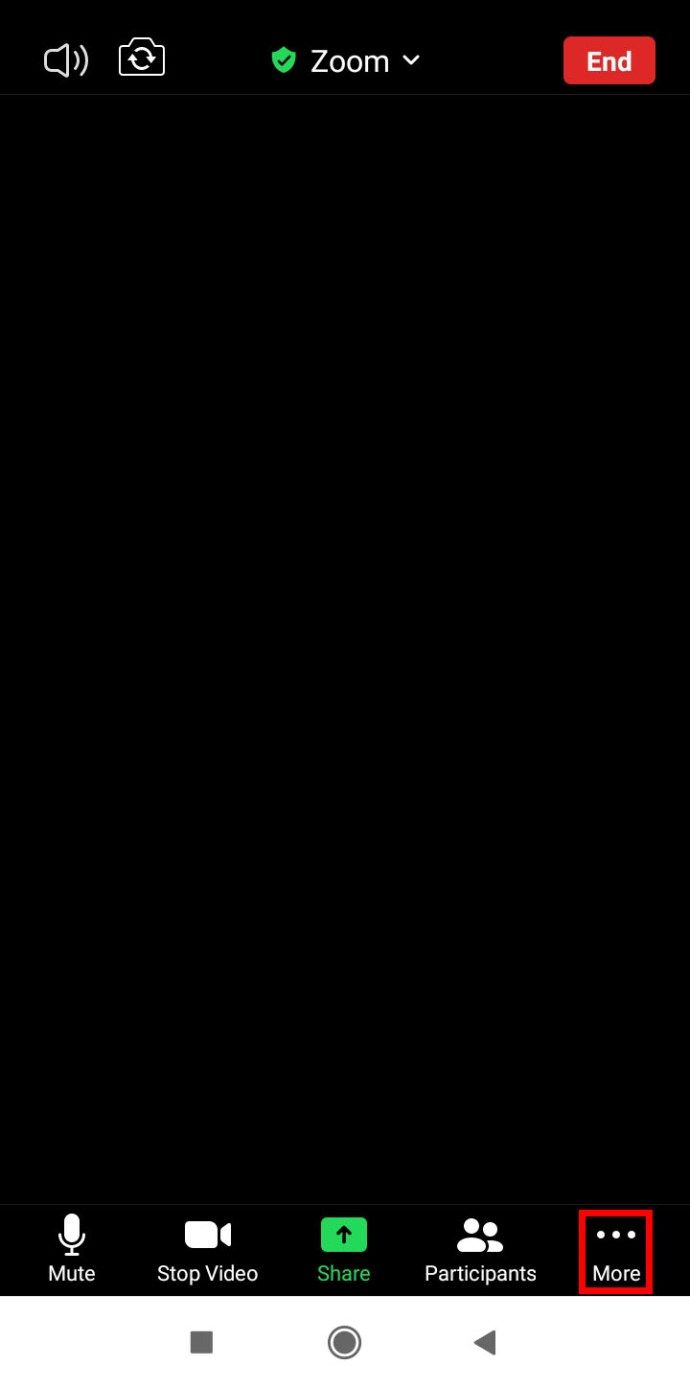
- Sélectionnez Arrière-plan virtuel.
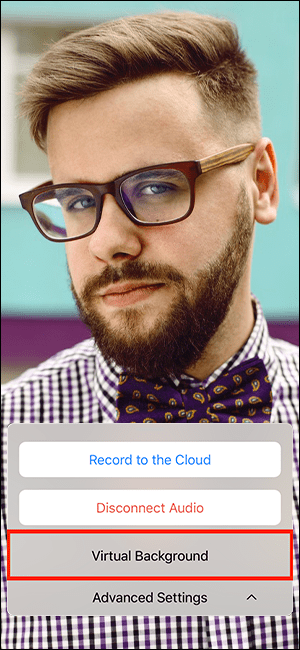
- Faites défiler vers la droite et cliquez sur le signe plus.

- Sélectionnez votre image floue sur votre appareil, puis Fermer.
FAQ sur le flou d'arrière-plan Zoom
Pourquoi le zoom brouille-t-il certaines parties de moi ?
Vous pourriez être flou parce que votre appareil photo est flou. Pour éviter complètement ce problème, pensez à investir dans une webcam à mise au point automatique. Ils sont à un prix assez raisonnable et valent la peine d'être achetés si vous assistez fréquemment à des appels vidéo. Vous pouvez également refocaliser manuellement votre appareil photo ; ceci est généralement réalisé en tournant la bague autour de la lentille.
De plus, assurez-vous que l'objectif de votre appareil photo est propre en trempant un chiffon en soie ou en microfibre dans de l'alcool isopropylique et en l'essuyant doucement.
Quelle résolution mon arrière-plan zoom doit-il être flou ?
La fonction de flou d'arrière-plan de Zoom fonctionne en brouillant tout ce qui se trouve dans la pièce dans laquelle vous vous trouvez pendant un appel, à l'exception de vous flouter. Si vous souhaitez utiliser une image pour votre arrière-plan, Zoom recommande une résolution minimale de 1280 x 720 pixels.
Pourquoi l'option de flou d'arrière-plan ne s'affiche-t-elle pas ?
Si vous ne voyez pas l'option Flou dans Zoom, essayez ce qui suit :
Assurez-vous que votre ordinateur prend en charge la dernière mise à jour
cómo usar el iphone como punto de acceso
La fonction de flou fait partie de la dernière version client de Zoom ; par conséquent, vous aurez besoin d'au moins la version client 5.5.0 téléchargée sur votre PC ou Mac. Pour vérifier si vous avez besoin d'une mise à jour :
1. Lancez Zoom et connectez-vous à votre compte.

2. En haut à droite, cliquez sur votre photo de profil.

3. Faites ensuite défiler vers le bas et sélectionnez Rechercher les mises à jour.

Si la dernière version est installée et que l'option de flou n'est pas disponible, essayez d'éteindre votre ordinateur, puis de le rallumer après environ cinq minutes.
Assurez-vous que votre ordinateur répond aux exigences d'arrière-plan flou
L'utilisation de la fonction de flou nécessite différents processeurs pris en charge pour Windows et macOS. Pour connaître les exigences relatives à l'arrière-plan virtuel, consultez le Centre d'aide Zoom .
Un moyen simple de savoir si le processeur de votre ordinateur est suffisamment puissant :
1. Lancez Zoom et connectez-vous à votre compte.

2. En haut à droite, cliquez sur votre photo de profil.

3. Sélectionnez Paramètres > Arrière-plans et filtres.
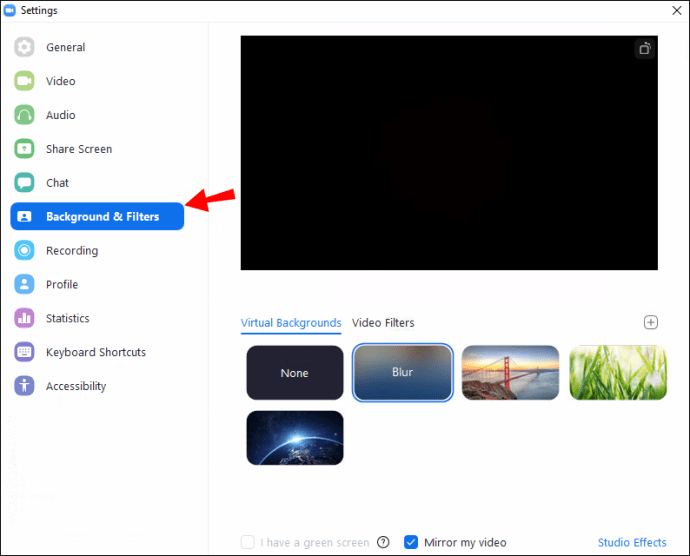
4. Sous Arrière-plans virtuels, décochez J'ai un écran vert.

5. Puis survolez votre file d'attente d'arrière-plans virtuels. Si vous recevez un message d'erreur indiquant que vous avez besoin d'un écran vert pour prendre en charge les arrière-plans virtuels, cela confirme que votre ordinateur ne prend pas en charge les arrière-plans flous.
Noter : Les arrière-plans flous ne sont actuellement pas disponibles via les appareils mobiles Android et iOS.
Si vous ne voyez toujours pas la fonction d'arrière-plan flou, pensez à contacter l'assistance via le Centre d'aide Zoom .
Modifier les paramètres de zoom en arrière-plan virtuel à l'aide de Windows et Mac
Pour configurer la fonction d'arrière-plan virtuel via le bureau avant un appel vidéo :
1. Connectez-vous à votre compte Zoom.
2. Sélectionnez votre photo de profil, puis Paramètres.
cómo modificar minecraft edición de windows 10
3. Cliquez sur Arrière-plan virtuel.
· Si vous ne disposez pas de l'option Arrière-plan virtuel et que vous l'avez activée sur le portail Web, déconnectez-vous du client de bureau, puis reconnectez-vous.
4. Cochez l'option J'ai un écran vert si vous avez physiquement configuré un écran vert. Vous pouvez ensuite cliquer sur votre vidéo pour sélectionner la bonne couleur pour l'écran vert. Sinon, désélectionnez l'option.
5. Sélectionnez une image pour votre arrière-plan virtuel ou ajoutez la vôtre en cliquant sur le signe plus et en choisissant de télécharger une image ou une vidéo.
6. Si vous y êtes invité, cliquez sur Télécharger pour télécharger l'arrière-plan virtuel sans package d'écran vert.
Pour configurer la fonction d'arrière-plan virtuel pendant un appel vidéo :
Noter : Assurez-vous d'avoir activé l'arrière-plan virtuel dans le portail Web.
1. Sur la page principale de la réunion Zoom, localisez le bouton Démarrer/Arrêter la vidéo avec un chevron pointant vers le haut.
2. Sélectionnez Choisir un arrière-plan virtuel….
3. Si vous y êtes invité, cliquez sur Télécharger pour télécharger l'arrière-plan virtuel sans package d'écran vert.
Modifier les paramètres de zoom en arrière-plan virtuel à l'aide de Linux
Pour configurer la fonction d'arrière-plan virtuel via le bureau avant un appel vidéo :
1. Connectez-vous à votre compte Zoom via le client de bureau.
2. Cliquez sur Paramètres.
3. Sélectionnez Arrière-plan virtuel.
· Si vous ne disposez pas de l'option Arrière-plan virtuel et que vous l'avez activée sur le portail Web, déconnectez-vous du client de bureau, puis reconnectez-vous.
4. Sélectionnez une image pour votre arrière-plan virtuel ou ajoutez la vôtre en cliquant sur +Ajouter une image.
· Assurez-vous que votre couleur d'arrière-plan est unie.
· Une fois que vous avez sélectionné une option, l'arrière-plan virtuel s'affichera pendant vos réunions.
· Choisissez Aucun pour désactiver un arrière-plan virtuel.
Modifier les paramètres de zoom en arrière-plan virtuel à l'aide d'Android et d'iOS
Pour configurer la fonction d'arrière-plan virtuel pendant un appel vidéo :
1. Lancez l'application mobile Zoom et connectez-vous à votre compte.

2. Une fois la réunion commencée, appuyez n'importe où sur l'écran pour afficher les commandes.
3. Sélectionnez Plus puis « Arrière-plan virtuel ».

4. Cliquez sur l'arrière-plan que vous souhaitez appliquer ou appuyez sur le signe plus pour télécharger une image. L'arrière-plan s'affichera automatiquement.

5. Puis Fermer pour revenir à la réunion.
6. Pour désactiver l'arrière-plan, sélectionnez Aucun dans les options d'arrière-plan virtuel.
Virtualiser vos arrière-plans Zoom
L'application de conférence Web populaire Zoom a récemment introduit une fonctionnalité permettant de brouiller l'arrière-plan de la pièce à partir de laquelle vous appelez vidéo. Cet effet est parfait pour l'intimité et peut éviter les distractions en aidant les participants à rester concentrés les uns sur les autres.
Maintenant que vous savez comment virtualiser vos arrière-plans Zoom en utilisant un effet de flou, des images ou une vidéo ; avez-vous échangé entre différents arrière-plans et effets, ou avez-vous choisi un arrière-plan et vous y êtes-vous tenu ? S'il vous plaît laissez-nous savoir dans la section commentaires ci-dessous.

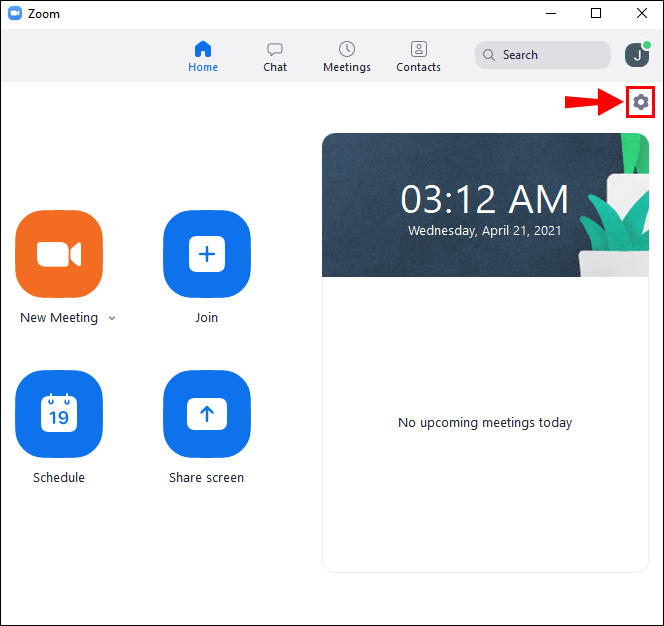
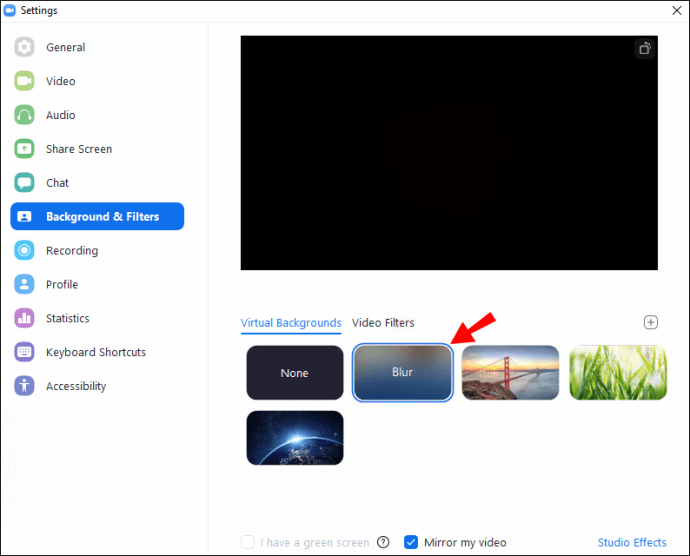
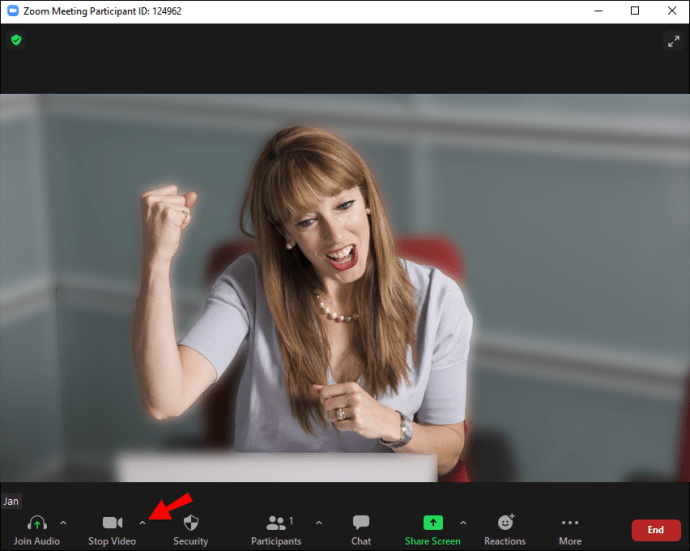
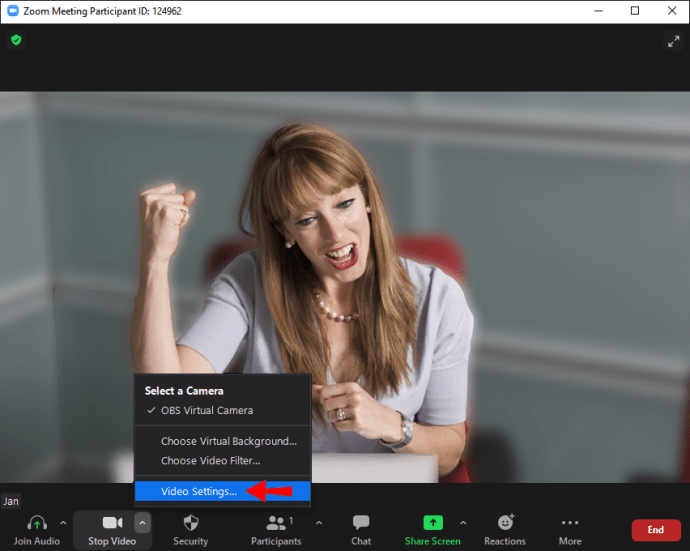
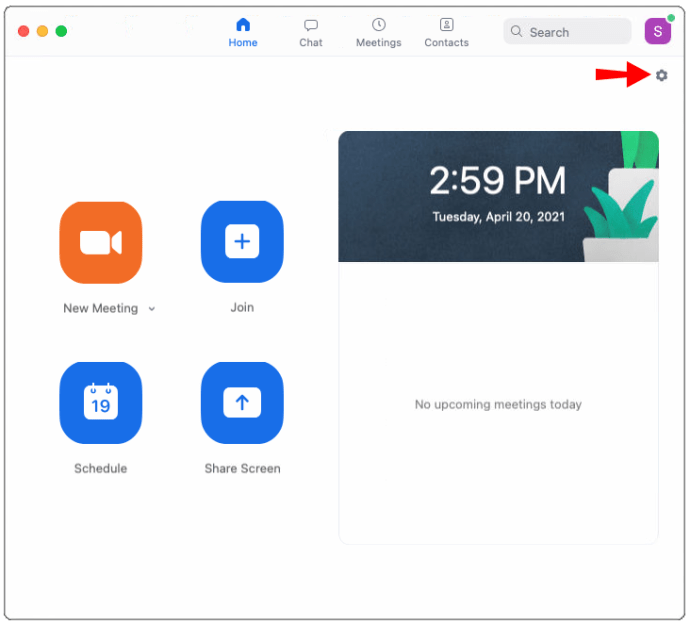
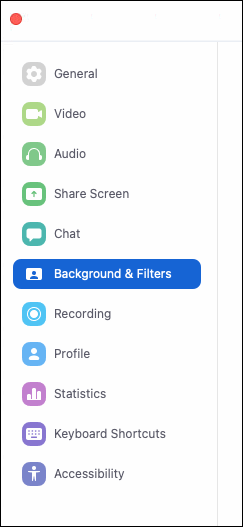
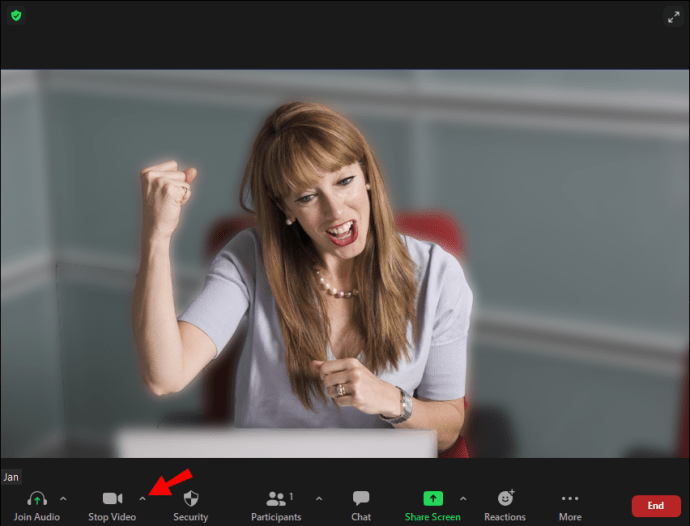
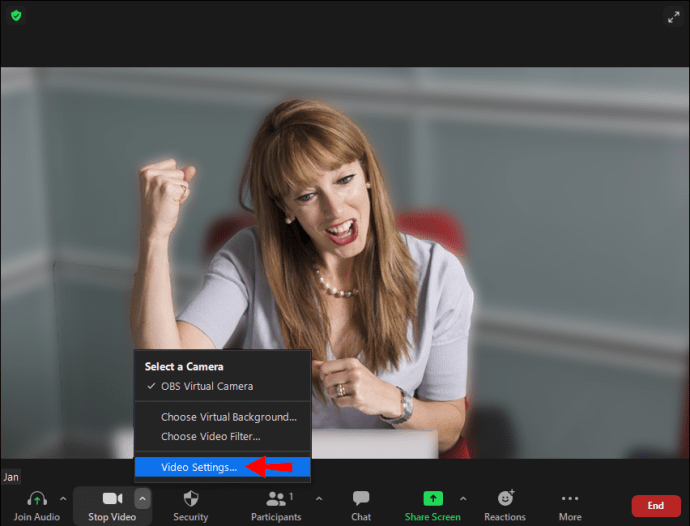
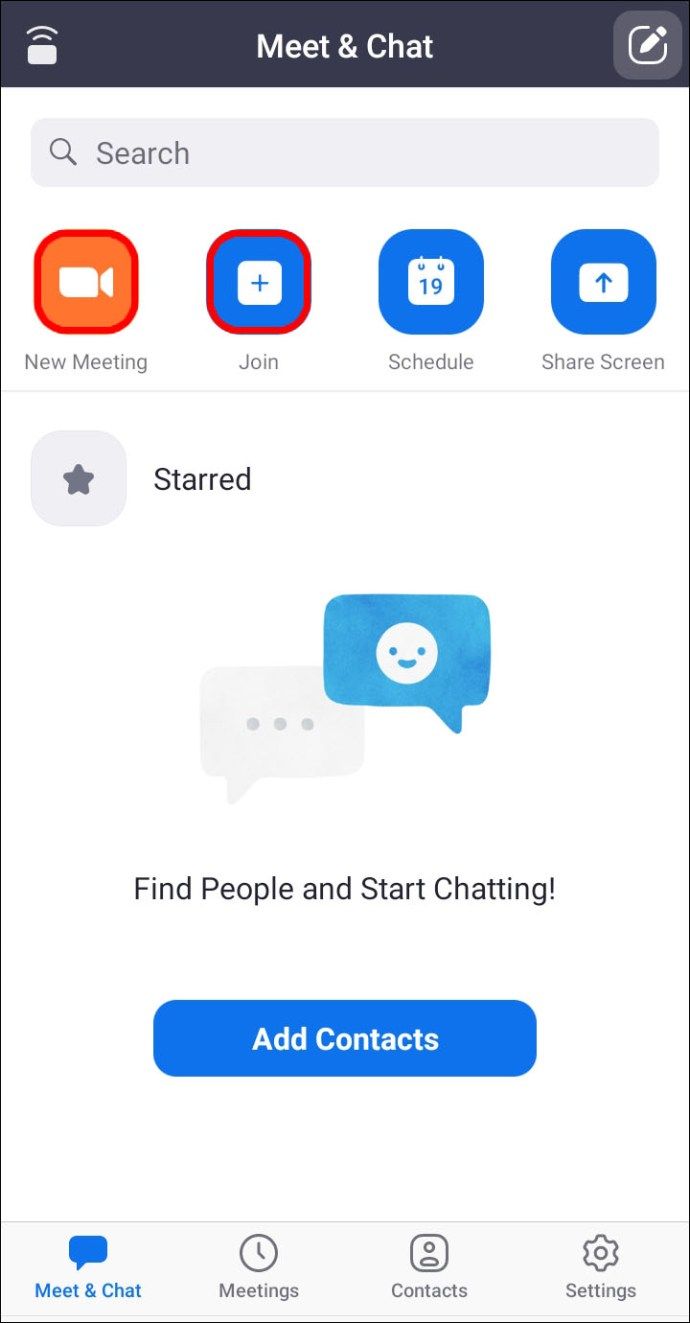
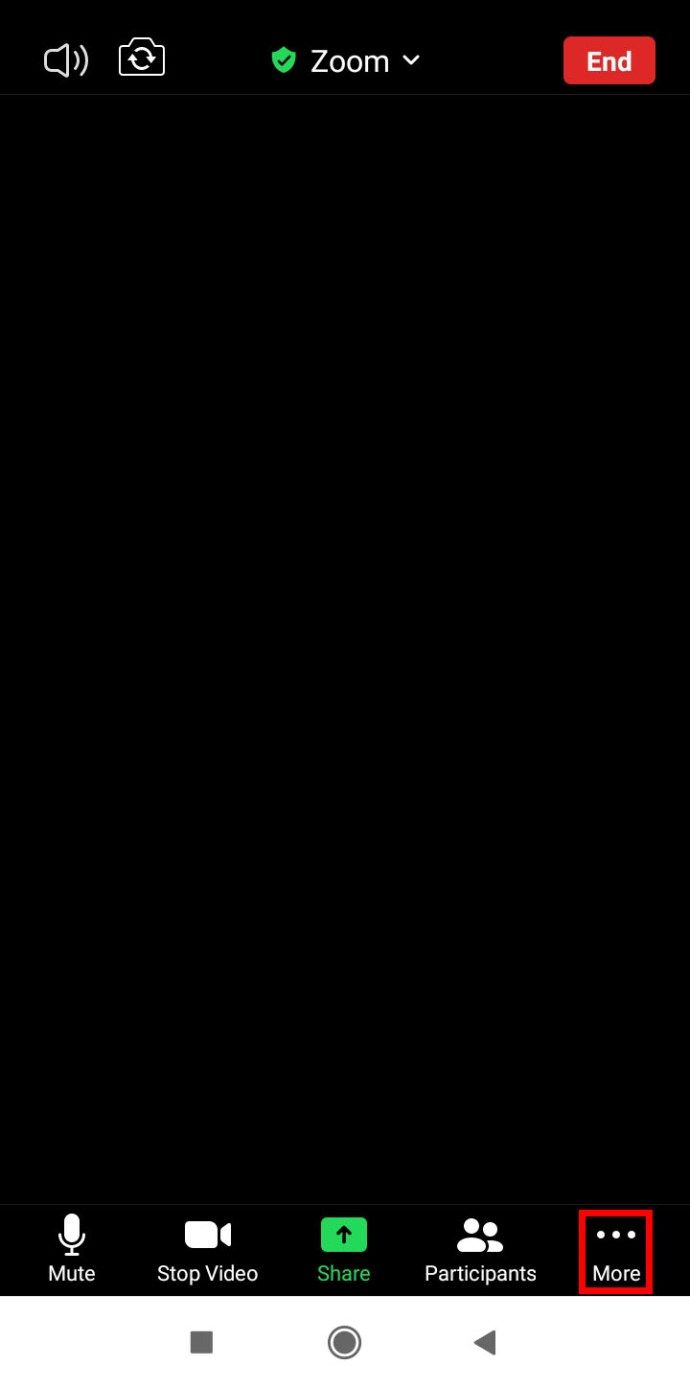
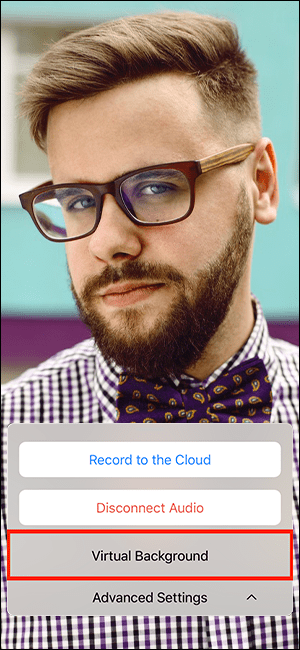


![Comment voir les numéros bloqués sur Android étape par étape [Tous clarifiés]](https://www.macspots.com/img/blogs/79/how-see-blocked-numbers-android-step-step.jpg)





